PS Vitaで動画再生する方法 - オンラインビデオ対応

PS Vitaは、コンパクトなボディに5インチの液晶ディスプレイを搭載した携帯ゲーム機です。960×544ドットの高解像度、鮮やかな発色、広視野角により、美しいグラフィックでゲームを楽しむほか、外でお好きな動画を視聴したりするのも綺麗に鑑賞できます。でも、パソコンからPS Vitaに転送した動画が再生できないとか、VitaでYouTubeやニコニコを再生すると、読み込みができないとかの問題がよく発生しています。
以上の原因でこのページではPS Vitaで動画再生する方法を詳しく紹介します。まだVitaで動画再生に悩んでいる方は是非本文まで。
PS Vitaで再生できる動画形式
PS Vitaの公式情報によりますと、PS Vitaで再生できるファイルの種類は
・MPEG-4 Simple Profile Level6 最大1280x720ピクセル、AAC
・H.264/MPEG-4 AVC Baseline/Main/High Profile Level4.0 最大1080p、AAC
になります。その以外のデータはVitaで再生すると、再生できなかったりすることがあります。
PS Vita対応の動画形式に変換
PS Vitaで再生できる動画形式が限られているため、動画をVitaで再生するには動画変換をしなければなりません。ここでは、殆どの動画に対応する4Videosoft 動画変換 究極を推薦いたします。このソフトは動画変換機能だけでなく、YouTubeやニコニコなどの動画共有サイトから動画を保存して変換できます。PS Vitaでオンラインビデオを再生できますが、インターネットなどで配信されている動画ファイルには、再生方法が制限されているものがあります。この時、動画変換ソフトに内蔵されたこのダウンロード機能が役に立つでしょう。
無料ダウンロード
Windows向け
![]() 安全性確認済み
安全性確認済み
無料ダウンロード
macOS向け
![]() 安全性確認済み
安全性確認済み

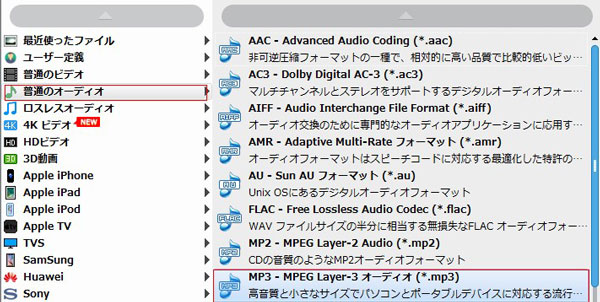
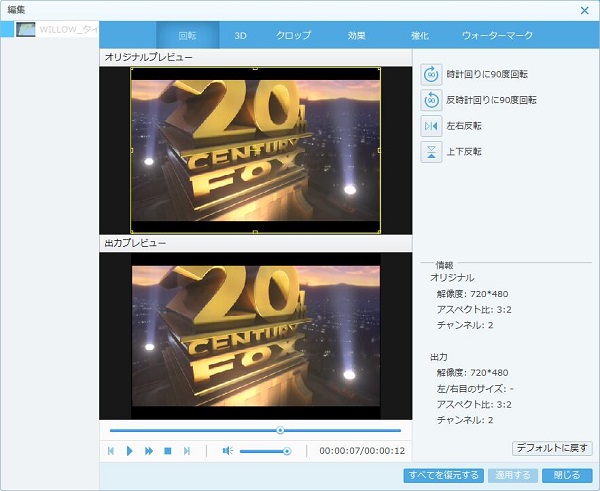
動画が変換した後、Vitaで再生するには、パソコンからPS Vitaに転送する必要があります。コンテンツ管理アシスタントやWiFiで動画ファイルを転送できます。もし、PS3で動画の再生にも困っている方はPS3 動画 再生 - USBメモリーの動画も再生可能までお役に立つでしょう。





